Kiismered a Mac fotószerkesztő minden funkcióját?
On november 25, 2021 by adminAz Apple Mac már azóta megosztja az embereket, amióta csak létezik. Vannak, akik imádják a márkát, és semmi mást nem használnak, csak Mac-et; mások viszont abszolút ki nem állhatják. Abban azonban még az ellenző csapat is vonakodva egyetért, hogy a Mac számítógépek szilárd teljesítményt nyújtanak, különösen az olyan feladatokhoz, mint a fotó- és videószerkesztés.
Elgondolkodott már azon, hogyan szerkeszthet fényképeket Macen? A képszerkesztő szoftverek az egyszerűtől a bonyolultig terjednek, és különböző típusú fotósoknak szólnak. Gondolja át az igényeit, és válasszon egy olyan programot, amely megfelel a munkafolyamatainak – de a Mac felhasználók által ajánlott képszerkesztő programot is.
Ha profi szeretne lenni, a Photoshop valószínűleg már a barátja. A Lightroom egy másik képszerkesztő program, amelyet a Mac felhasználók már régóta használnak. A Mac alapértelmezett képszerkesztője, a Photos azonban egy olyan beépített szoftver, amelyet sokan természetesnek vesznek, pedig mind kezdőknek, mind pedig mindazoknak alkalmas, akiknek gyorsan ki kell javítaniuk a képeiket egy olyan képszerkesztővel, amelyet a Mac ingyenesen biztosít.
Ebben a cikkben elmondjuk, hogy pontosan mit érhet el a Mac beépített képszerkesztő szoftverével, a Photos-szal. Ha egy magasabb szintű alternatívát keres, vegye fontolóra a Luminart, amellyel gyorsan és hatékonyan tárolhatja, értékelheti, rendszerezheti és szerkesztheti a fényképeket. Kattintson az alábbi linkre, ha szeretné kipróbálni a Luminart, és a próbaidőszak alatt ingyenesen szerkesztheti a fényképeket Mac számítógépén.
Mac fotószerkesztő eszközök
Milyen funkciókkal kell rendelkeznie egy Macre szánt képszerkesztő programnak? Nézzük meg a Photos képszerkesztőt, és elemezzük egyenként az eszközeit.
Nézegető és tároló eszközök
A Mac felhasználók által kedvelt képszerkesztőnek nemcsak kompatibilisnek kell lennie a rendszerrel, hanem követnie kell az összes Apple termék általános minimalista és felhasználóbarát kialakítását is. A Photos lehetővé teszi a képek tárolását, megtekintését, értékelését és csoportosítását.
A márkahűséget növelő nagyszerű funkció a fényképek automatikus hozzáadása az iCloud könyvtárhoz. Néhányan kifejezetten azért választják a Fotókat, hogy szerkesztett fotóikat gyorsan szinkronizálhassák az összes eszközükre az iCloudon keresztül. Így később bármely más Apple-eszközön is megtekinthetik őket. A Fotókban a képeket “kedvelheted” is, ami automatikusan hozzáadja őket a kedvencekhez.
Nem csak ez, a Fotók folyamatosan fejlődik. Emellett intelligens módon csoportosítja a fényképeket idő és hely alapján. Ezt a képszerkesztőt a Mac-felhasználók imádják, mert olyan könnyű megtalálni az összes fényképet, amelyet Sri Lankán vagy 2016 májusának egy bizonyos napján készítettél. Ennek a Mac-es képszerkesztő programnak egy másik funkciója az arcfelismerés, amellyel egy adott személyről készült összes fényképét láthatja.
Szerkesztőeszközök
A Fotókban könnyű a szerkesztés, mert ennek a Mac-es képszerkesztőnek a funkciói alapvetőek és intuitívak. A méret és az általános megjelenés érdekében ugyanúgy kivághatja, átfordíthatja, elforgathatja és kiegyenesítheti a fényképeket, mint bármelyik Mac-es képszerkesztő programban. Vannak olyan csúszkák és eszközök is, amelyekkel a színek részleteit szabályozhatja, a varázspálcától kezdve az alapvető szín-, fény- és fekete-fehér beállításokon át egészen az expozíció, a telítettség és az intenzitás teljes, szemcsés szabályozásáig.
A Fotók mindent kínál, amire egy alapszintű képszerkesztő szoftverben Mac-re szüksége van. A Photos segítségével könnyen eltávolíthatja a vörös szemeket, javíthatja a hibákat, és vonzóvá teheti portréfotóit. Ha meg szeretne nyitni egy képet szerkesztéshez a Photos-ban, kattintson duplán a fényképre, és válassza a “Szerkesztés” opciót az alkalmazás ablakának jobb felső sarkában.
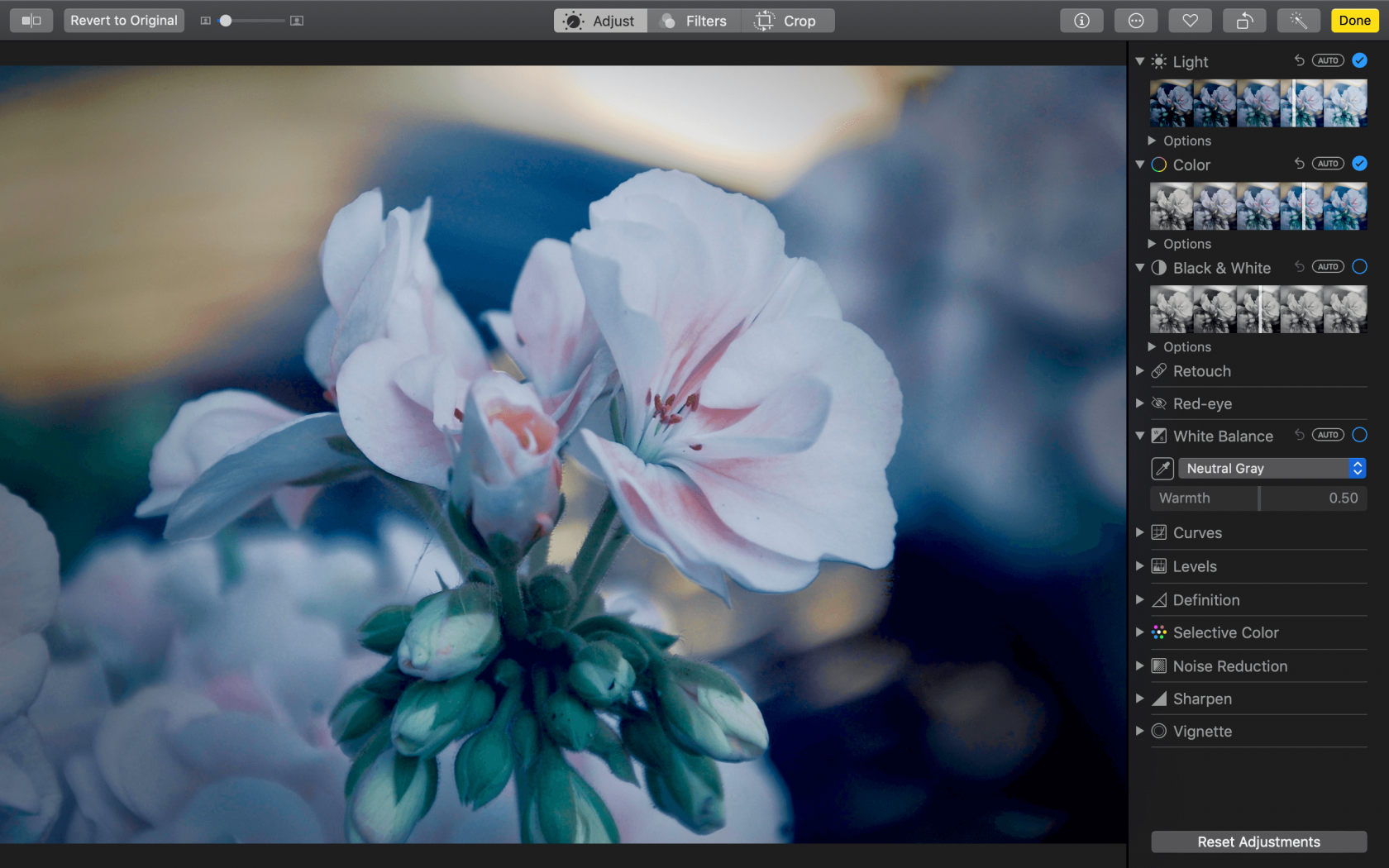
Nézzük meg közelebbről a Fotók csúszkákat:
- Világosság: megvilágítja a sötét területeket és kiemeli a rejtett részleteket
- Szín: a telítettség, a kontraszt és a színárnyalat beállítása
- Fekete & fehér: Eltávolítja a színeket, hogy a részletekre koncentrálhasson, és különleges drámai hatást ad
- Fehér egyensúly: melegebbé vagy hűvösebbé teszi a fényképeket
- Görbék: a kontraszt és a színek finomhangolása
- Szintek: beállítja a fotók tónusegyensúlyát, tökéletesíti a középtónusokat, a fénypontokat és az árnyékokat
- Meghatározás: növeli a kép tisztaságát
- Szelektív színek: kiemel bizonyos színeket a fényképeken
- Vignetta: árnyékolást ad a szélek közelében, hogy egyedi fókuszt hozzon létre
Mivel a Fotók nem destruktív rendszert használ, a végtelenségig szerkesztheti a fényképeket. Kattintson az Összehasonlítás gombra, és nézze meg az elvégzett módosításokat. Ha bármelyik ponton nem vagy elégedett, bármikor visszatérhetsz az eredeti fotóhoz, vagy további módosításokat végezhetsz.
Másolás & beillesztés
A Fotók azért is nagyszerű Mac képszerkesztő, mert lehetővé teszi a módosítások másolását és beillesztését a képek között. Ez megkönnyíti egy csomó olyan kép szerkesztését, amelyeknek ugyanazt a megjelenést szeretné adni. Miután megszerkesztett egy képet, az összes módosítását másolhatja és beillesztheti más képekbe. Ez a funkció általában egy sokkal fejlettebb képszerkesztőkben, például a Luminarban van jelen, és a hozzáadása ebben a beépített szerkesztőben nagyszerű.
Még több trükk a Mac képszerkesztőjéhez
A fent felsorolt csúszkák nem az egyetlen lehetőség. A Hozzáadás gombra kattintva olyan fejlettebb eszközökhöz is hozzáférhet, mint a zajcsökkentés, az élességállítás, a szintek és a hisztogram. Amint láthatja, a Fotók nem csak egy újabb beépített Mac képszerkesztő, amely nem ad sok lehetőséget a fotók feletti irányításra. Ehelyett olyasvalami, ami valóban helyettesítheti a drága szerkesztőket, feltéve, hogy nincs szüksége valami túlságosan fejlettre.
Fotók bővítmények
A Fotók felhasználói szeretik növelni az alkalmazás lehetőségeit a Fotók bővítmények használatával. Ehhez a Mac-es képszerkesztőhöz számos bővítmény létezik, amelyekkel gyorsan beállíthatja és javíthatja fényképeit az igényeinek megfelelően. Ha gyorsan és automatikusan szeretne szerkesztést végezni, a Photolemur segíthet Önnek. Ha nagyszerű megjelenést szeretnél alkalmazni, a telítettséget és a vibrálást javítani, vagy a fotóidat menő AI funkciókkal feldobni, a Luminar tökéletes. Ha a HDR bracketing rajongója vagy, az Aurora remek választás. Más professzionális eszközök, például a BeFunky, a Pixelmator és az Affinity Photo szintén jól működnek a Photos-szal.
Rengeteg más, harmadik féltől származó szerkesztőbővítmény is létezik ehhez a képszerkesztőhöz, amelyet a Mac-felhasználók imádnak, mert kifejezetten a Photos-hoz tervezték őket. Megtalálhatók a Mac App Store-ban. Ezekkel szűrőket és textúrákat adhatsz hozzá, és még több retusáló eszközt használhatsz. A bővítménnyel való szerkesztés megkezdéséhez kattintson a jobb gombbal a fényképre, és keresse meg a legördülő menüben a “Szerkesztés” opciót:
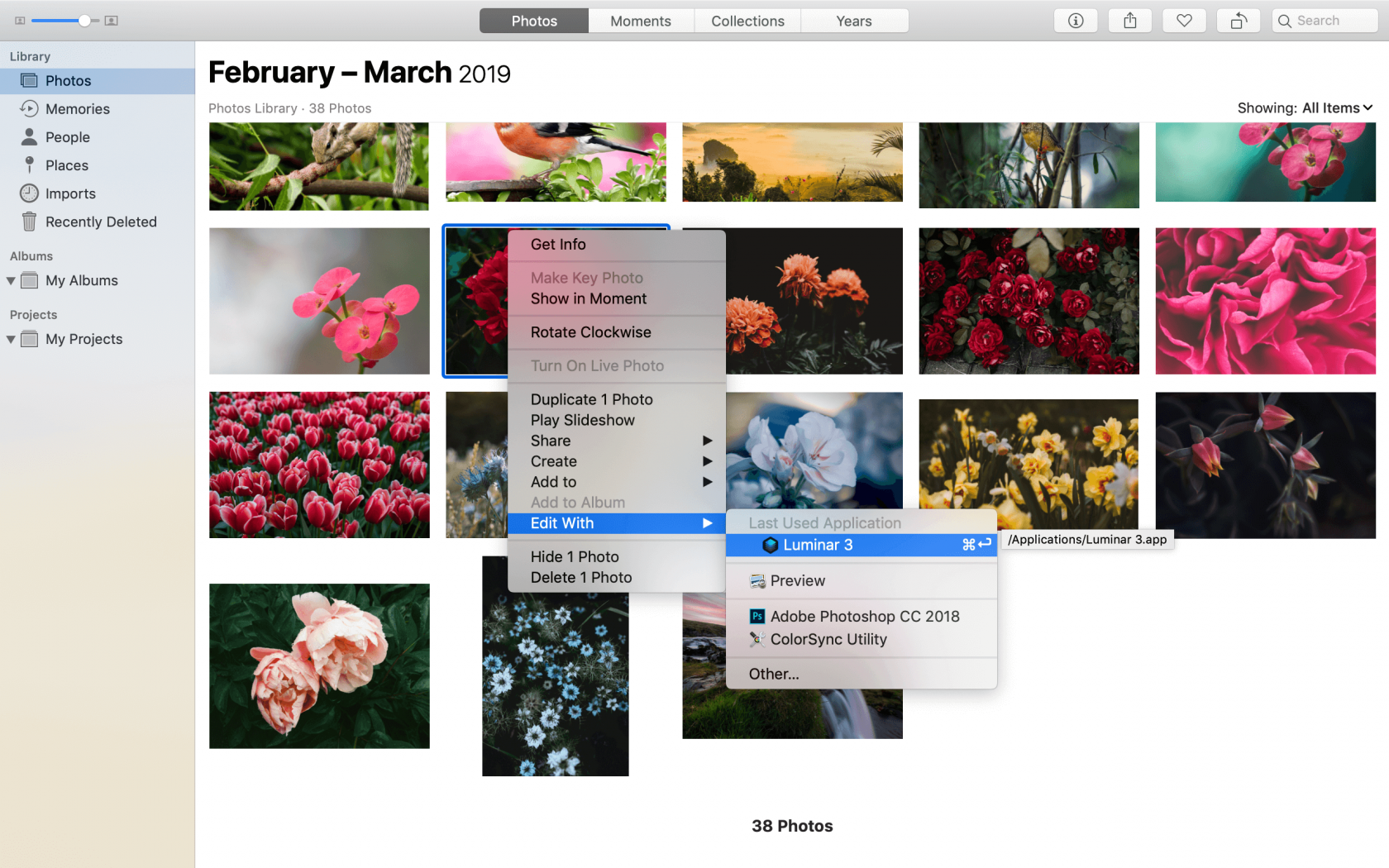
Alternatív képszerkesztő Macre
Ha olyan alternatív szerkesztőket keres, amelyek ugyanolyan gyönyörű dizájnnal és egyszerű használattal rendelkeznek, mint a Photos, a Luminar tökéletes választás lehet az Ön számára, ha fényképeket szeretne szerkeszteni Macen.
Nézet mód a Luminarban
A Luminar 4 egy nagyszerű képszerkesztő Mac számítógépre, amellyel gyorsan és egyszerűen tárolhatja, rendszerezheti és szerkesztheti fényképeit. Nincs szükség arra, hogy manuálisan importálja képeit a Luminarba. Miután a Luminart az alapértelmezett fotómappához irányította, a Luminart ugyanúgy használhatja, mint a Photos-t; a fényképeket dátum, színkód, kedvencek stb. szerint galériában tekintheti meg.
Ez a Macre készült képszerkesztő szoftver intuitív kezelőfelülete és erőteljes eszközarzenálja miatt kezdőknek és profiknak egyaránt tökéletes. Ez egy olyan Mac-es képszerkesztő program, amellyel érdemes kipróbálni.
Szerkesztési mód a Luminarban
A Luminar egy Mac-es képszerkesztő program, amellyel gyorsan szerkesztheti a fényképeket. A beépített szűrőkkel lenyűgöző külsőt adhat hozzá, és praktikus munkaterületeket találhat bármilyen típusú fénykép szerkesztéséhez, a portréktól a tájképekig. A szerkesztőeszközök bőségesek, és a Luminarban minden megtalálható, amire szüksége van ahhoz, hogy a fényképeit ragyogóvá tegye. Az AI csúszkák automatikusan elemzik a fényképek problémás pontjait, és egyetlen csúszkával szerkesztik azokat.
A rétegrendszernek köszönhetően professzionálisan szerkesztheti fotóit, levitációs effektusokat hozhat létre, logókat és vízjeleket adhat hozzá, textúrákat adhat hozzá, és így tovább. Nem minden Mac-es képszerkesztő szoftver rendelkezik ezekkel a funkciókkal, ezért rendkívül csodálatos, hogy hozzáférhetsz ezekhez ebben a Mac-es képszerkesztő programban, amely profiknak és amatőröknek egyaránt tökéletes.
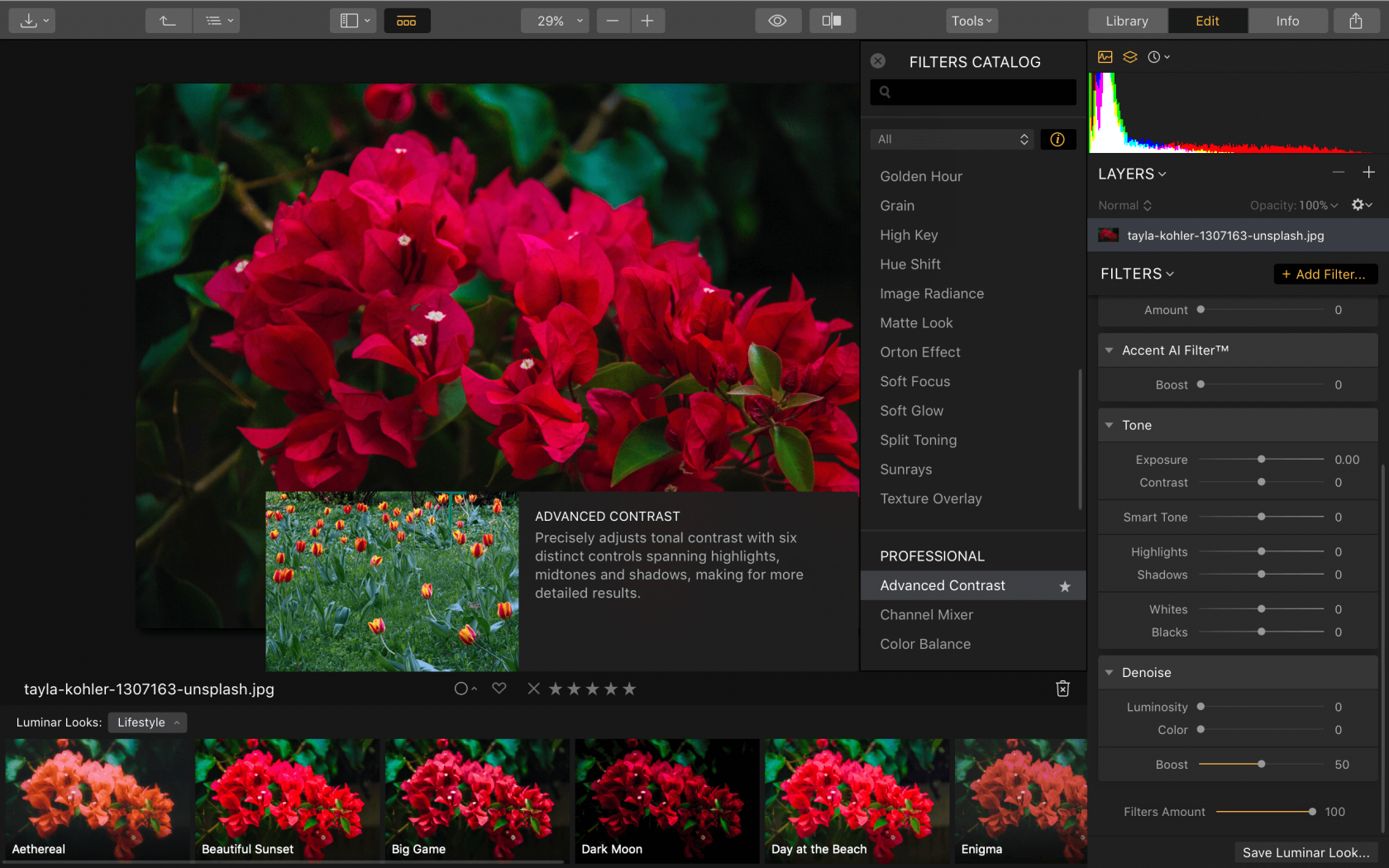
Ha szeretné kipróbálni ezt a Mac képszerkesztőt, és gyorsan megtanulni, hogyan szerkessze a fényképeket Macen, kattintson az alábbi gombra, és próbálja ki ingyenesen a Luminart.


Luminar 4 Your photography. Megemelt.
Helyettesítse az eget a fotóin, azonnal! Fokozza a részleteket az AI Structure segítségével. Fedezz fel még több csodálatos eszközt az új Luminar 4-ben.
- AI Sky Replacement
- AI Structure
- 60+ élvonalbeli funkció
- Instant Looks
- És még több
Vélemény, hozzászólás?